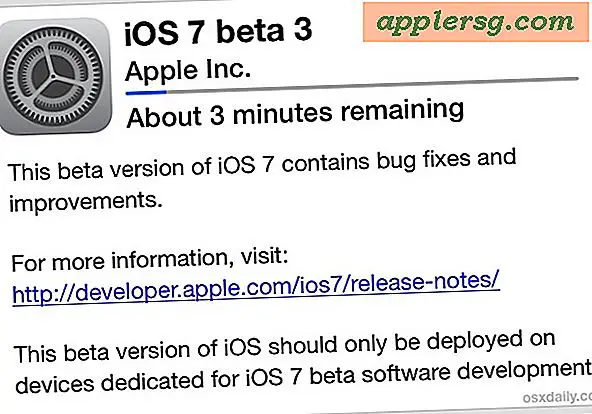Comment reformater un disque dur Toshiba Satellite
Le reformatage du disque dur d'un ordinateur est l'une de ces choses que vous espérez ne jamais avoir à faire, mais malheureusement, cela peut être inévitable. Parfois, un virus particulièrement méchant laisse votre ordinateur tellement battu et meurtri qu'un reformatage complet est la seule solution. Ou peut-être souhaitez-vous simplement effacer toutes vos données. Lors du reformatage du disque de votre Toshiba Satellite, vous effacerez complètement le disque, y compris le système d'exploitation. Par conséquent, il est impératif que vous disposiez des disques d'installation Windows appropriés.
Étape 1
Sauvegardez vos données. Le reformatage du disque efface complètement toutes les données, donc si votre ordinateur contient des documents ou des fichiers importants, il est important de les sauvegarder sur un disque dur externe.
Étape 2
Insérez le disque Windows et redémarrez l'ordinateur. Au démarrage de l'ordinateur, appuyez sur n'importe quelle touche (lorsque vous y êtes invité) pour démarrer sur le disque d'installation.
Étape 3
Suivez les invites à l'écran pour démarrer l'installation de Windows. Finalement, un écran vous demandera où vous souhaitez installer Windows. Mettez en surbrillance le lecteur C: et appuyez sur "D" pour supprimer l'installation actuelle de Windows. Appuyez sur "L" pour confirmer.
Étape 4
Sélectionnez l'espace nouvellement non alloué et appuyez sur "C" pour créer une nouvelle partition. Définissez la taille du nouveau lecteur comme vous le souhaitez. Sélectionnez NTFS comme système de fichiers du lecteur reformaté. Appuyez sur "Entrée" pour formater.
Poursuivez l'installation de Windows en entrant les informations nécessaires lorsque vous y êtes invité (fuseau horaire, région, nom de l'ordinateur). Une fois l'installation terminée, vous aurez un disque nouvellement formaté avec une nouvelle copie de Windows sur votre ordinateur Toshiba Satellite.